こちらでは Edge や Chrome などの Chromium 系のブラウザで、サイトのリンクをキーボードで開くことができる便利な拡張機能をご紹介します、例えばキーボードを操作しているのにリンク先を開くためにわざわざマウスに持ち変えるのって結構面倒じゃないですか?、そんな時に便利なのが今回ご紹介する拡張機能の「Vimium」です、こちらの拡張機能を利用するとブラウザをキーボードのショートカットキーで操作する事ができるのですが、特に私が便利だなっと感じている機能が今回ご紹介するリンクをキーボードで開く機能ですね、リンクを開く操作に関してはキーボードの「F」キーだけを覚えておけば他に覚えておホットキーなどもありませんし、特に迷うような難しい操作も必要なくキーボードでリンクを開くことができます。
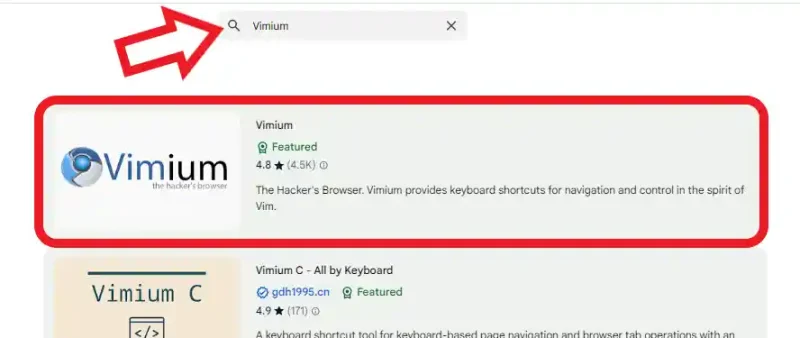
まずはブラウザで「Chrome ウェブストア」を開いて「Vimium」をインストールしましょう、ちなみにインストール時に求められる権限が「すべてのウェブサイト上にある自分の全データの読み取りと変更」など結構強めの権限を求められますので、あくまでもインストールは自己責任でおこなってください、インストールが完了したらブラウザは一度再起動します。
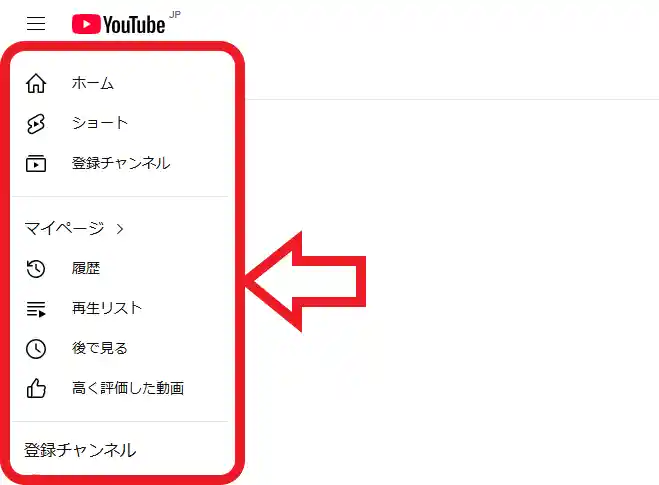
「Vimium」のインストールが完了したので試しにキーボードでリンクを開いてみますね、上の画像はブラウザ版のユーチューブのホーム画面なのですが、このようにページの左端にメニューが表示されていますよね、今回は例としてこちらの「ホーム」や「ショート」などのリンクをキーボードで開いてみましょう、初期設定などは特に必要ないので拡張機能のインストールが完了したら一度再起動すればそのまま使用することができます。
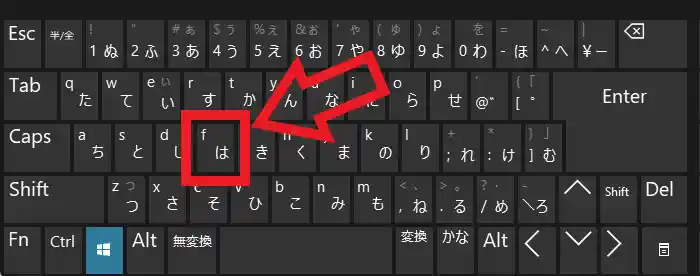
まずはキーボードの「F」キーを入力してください、このキーボードの「F」キーだけは覚えておきましょう。
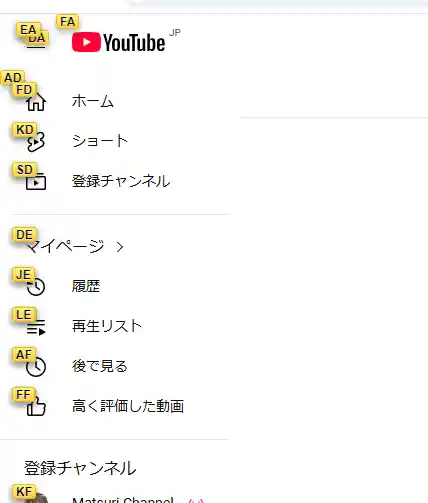
すると上の画像のようにそれぞれのリンクに「AD」や「FD」などのテキストが追加で表示されましたよね、あとは開きたいリンクのこの文字をキーボードで入力すれば対象のリンク先を開くことができるんです、例えば上の画像で「ショート」には「KD」の文字が表示されていますので、キーボードで「ショート」のページを開くには「K」キー→「D」キーの順でキーボードを入力すれば「ショート」のページ開くことができる訳です、ちなみにこのテキストを消したい場合は「ESC」キーを入力してください。


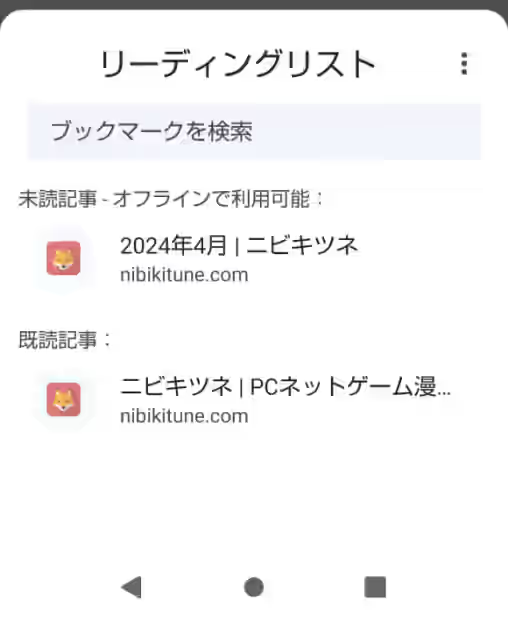

コメント